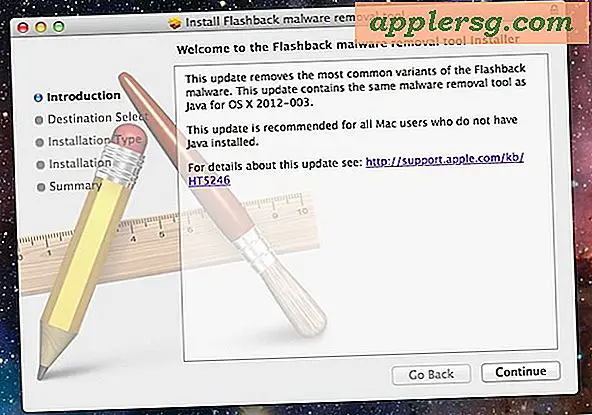Fjern menyen "Åpne med" i Mac OS X

Jo flere apper du installerer på Macen din, desto mer oppblåst får du "Åpne med" -menyen. Noen apper som ikke er helt relatert til filtypen, kan dukke opp i menyen "Åpne med" og bare tjene til å rote dine valg. Dette er irriterende, så vi kan gjenopprette menyen til hva den burde ha.
Slik fjerner du "Åpne med" -menyen i Mac OS X
Du må komme til ~ / Bibliotek / Innstillinger /, du kan komme dit med alternativet Gå til mappe (Command + Shift + G), eller ved å følge instruksjonene nedenfor:
- Åpne hjemmesiden din
- Åpne mappen "Bibliotek"
- Finn og åpne mappen "Preferanser"
Når du er i riktig mappe:
- Finn "com.apple.LaunchServices.plist"
- Gi nytt navn til "com.apple.LaunchServices.plist" til "com.apple.LaunchServices-backup.plist" eller bare flytte det andre steder (du kan slette det helt hvis du ikke er bekymret for sikkerhetskopier)
Nå neste gang du bruker "Åpne med" -menyen, vil det bare inneholde nåværende programmer i listen. Du må kanskje logge inn og ut av brukerkontoen din for at endringene skal tre i kraft.
Åpne-menyen er ganske justerbar i standardoppførelsen, men du kan også lære hvordan du endrer en filtyper foreningen på tvers av brettet eller på en fil basis for flere spesifikke filer.
Hvis du likte dette tipset, sjekk ut mange andre Mac-tips og triks.
Hva med å slette bare gjenta apps?
Et annet problem, selv om det er helt skilt enn å rydde ut hele menyen, er når gjentatte oppføringer av apper er inneholdt i undermenyen Åpne med. Hvis du vil grøft disse duplikatene, må du gå til Terminal, og du kan lese hvordan du skal fjerne dupliserte oppføringer fra Open Med-menyen her.
Oppdatering: 1/22/2013